“`html
TP-LINK路由器 TL-WDR5620 是京东销量领先的百元级入门路由器。以下是关于TL-WDR5620的使用方法和常见问题解答。

链接路由器
安装时,需连接宽带线、猫(Modem)、路由器及电脑,设置后即可上网。
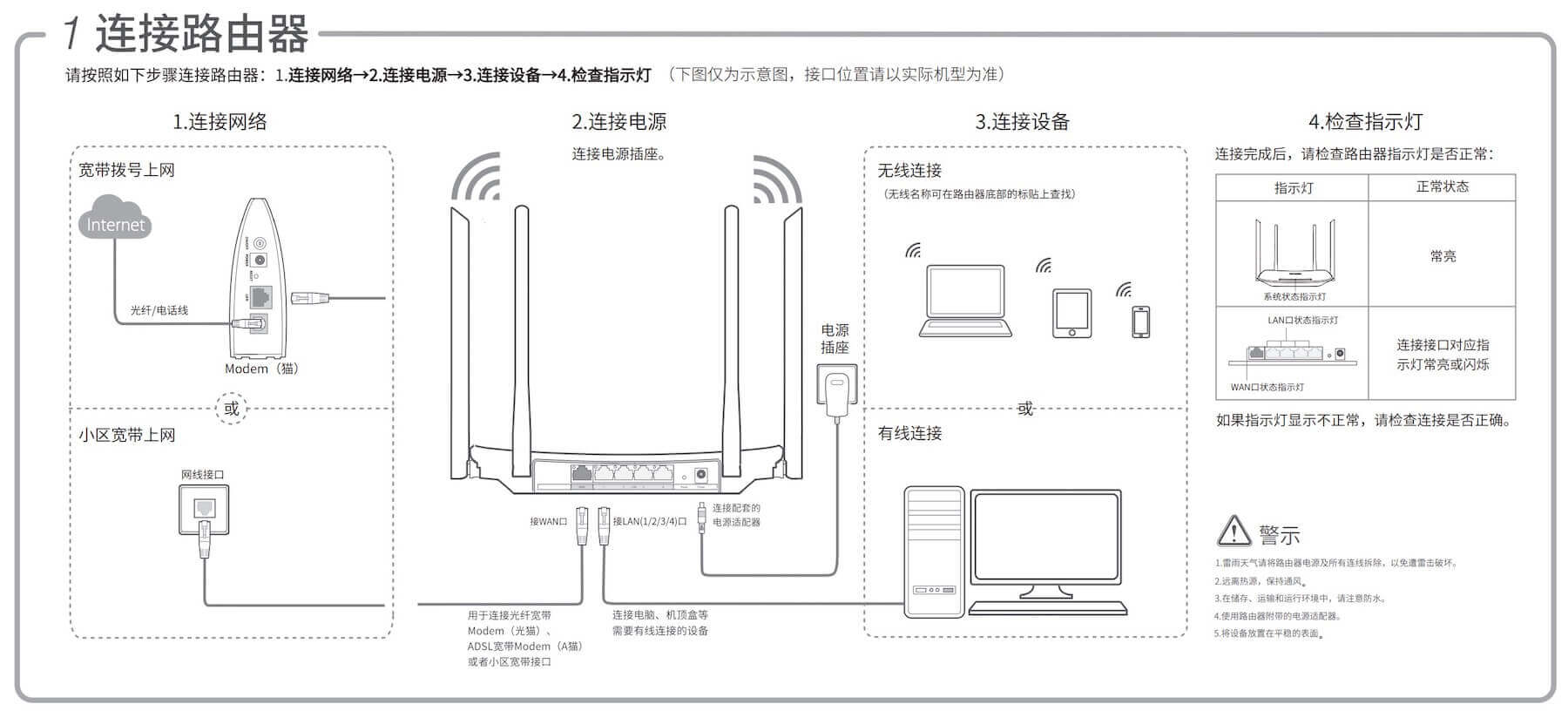
手机设置路由器
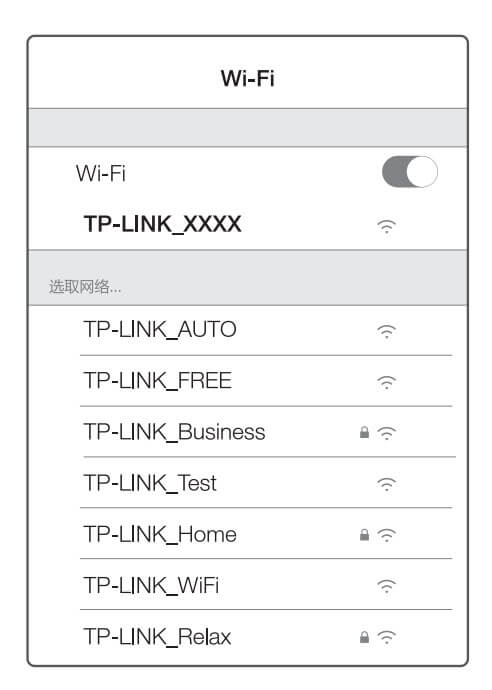
连接出厂默认的无线网络(查看路由器底部标签),连接成功后,手机应自动进入管理界面。若未跳转,手动输入“tplogin.cn”进入,设置管理员密码并保存。
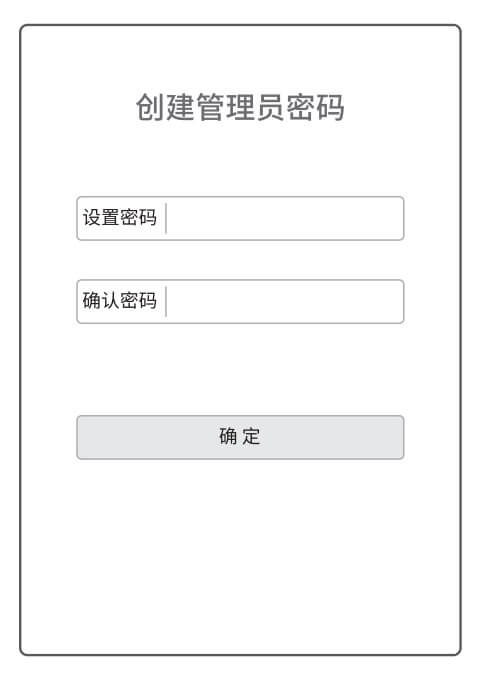
路由器将自动检测上网方式,根据实际情况配置。
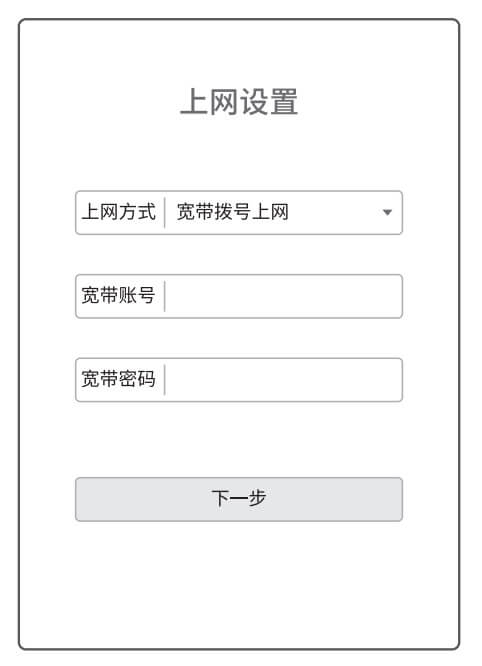
设置无线网络名和密码,点击“确定”完成设置。
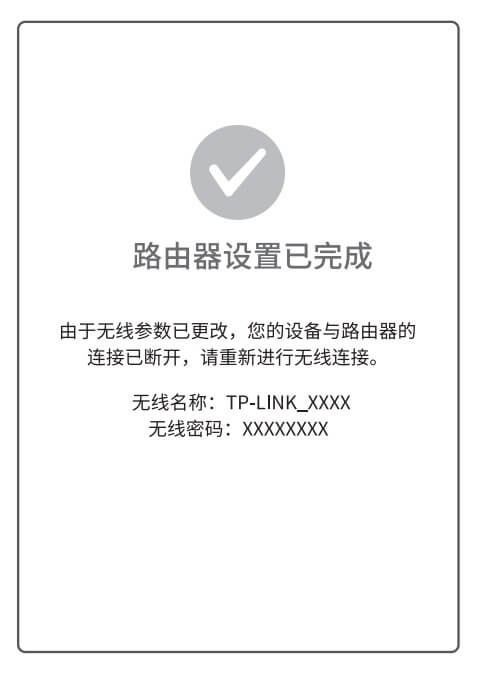
设置完成后,路由器应能正常上网。无线连接断开时,用新设置的凭证重连。
电脑设置路由器
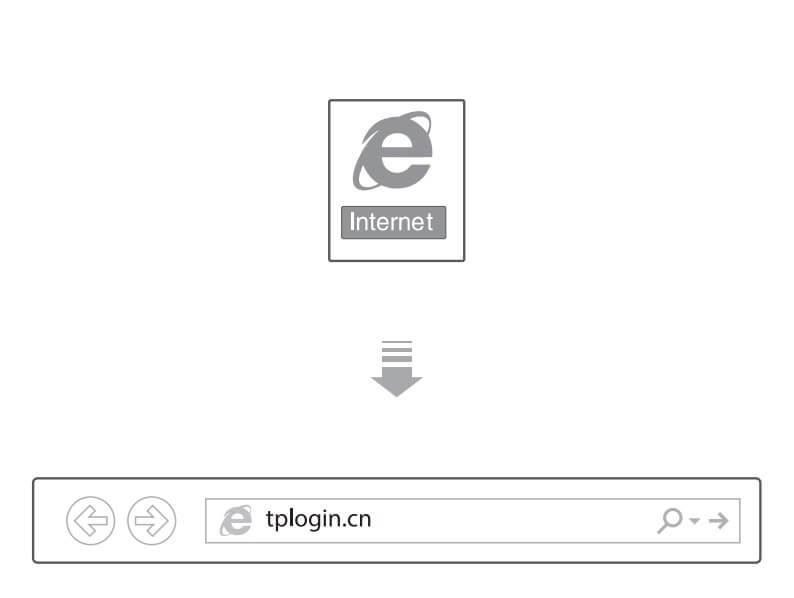
在浏览器输入“tplogin.cn”进入管理页面。
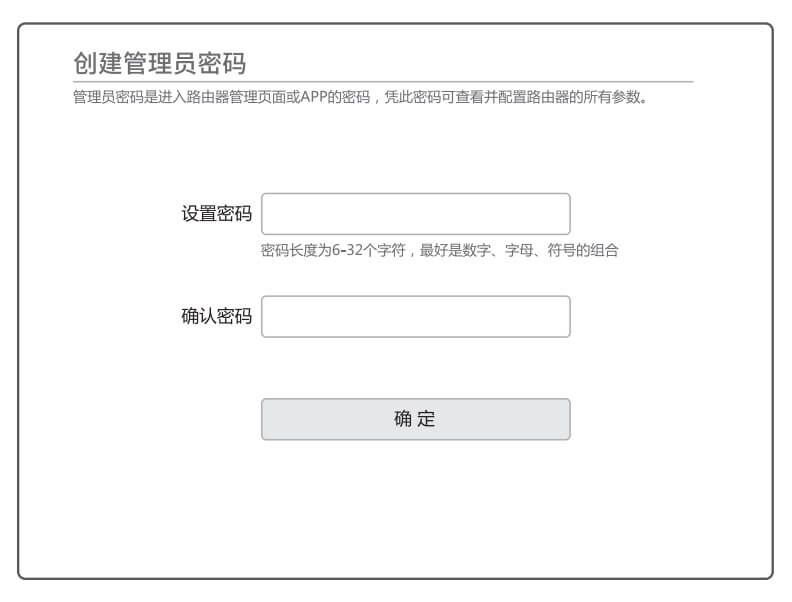
创建管理员密码并保存。
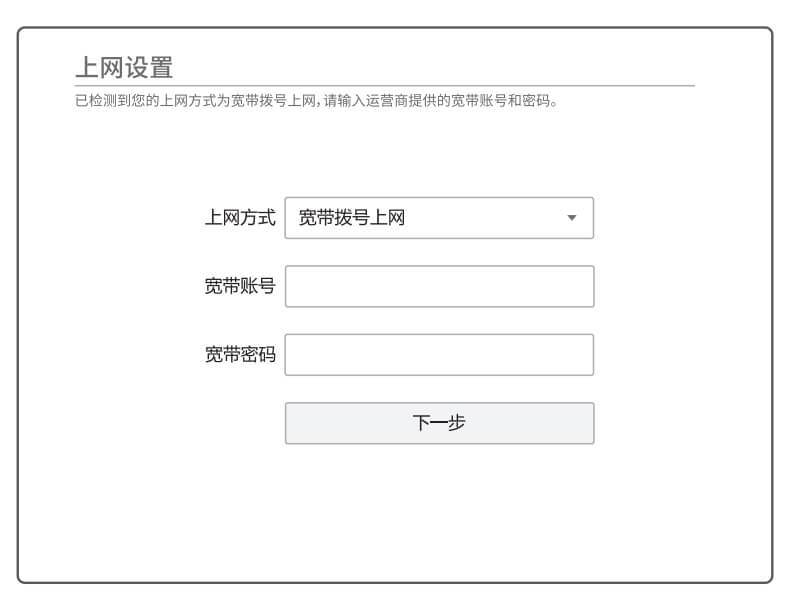
根据实际环境设置上网方式。
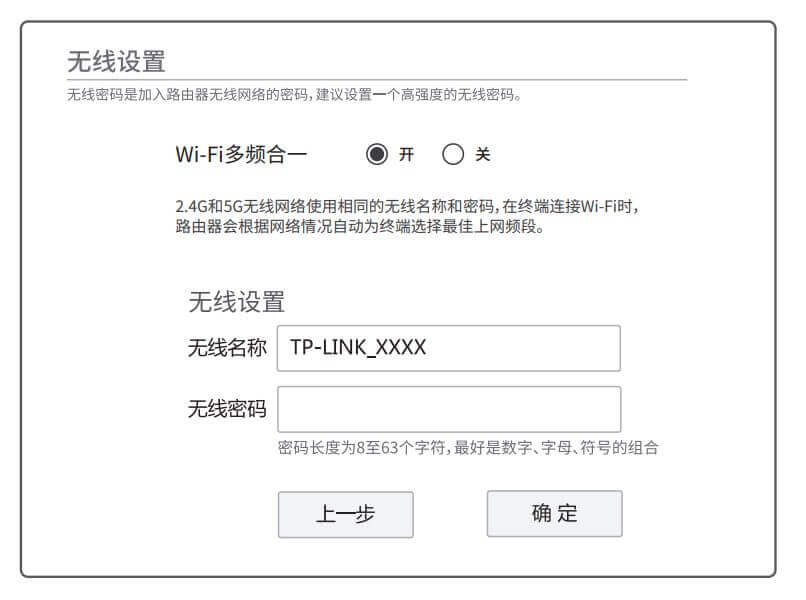
设置无线网络名和密码,点击“确定”完成设置。
常见问题解答
无法打开路由器管理界面(tplogin.cn):
- 确保计算机IP设为“自动获取”。
- 确保计算机连接路由器LAN口,指示灯亮起。
- 在IE浏览器中取消拨号连接和局域网设置的勾选。
- 关闭浏览器重开或换其他浏览器尝试。
- 更换网线或计算机,问题依旧则恢复出厂设置重设。
如何恢复出厂设置:
通电状态下,长按路由器背面的“Reset”键直至系统灯闪烁后松开。
设置后无法上网:
检查网络连接是否正确,路由器指示灯状态是否正常。确认设置的上网方式是否匹配实际线路环境。
无线设备无法上网:
- 确认设备无线功能正常,能搜索到信号。
- 无线路由器名称避免使用中文或特殊字符。
- 确保无线连接的名称和密码正确(注意大小写)。
- 问题持续,请恢复出厂设置重设。
“`




